이 연결 오류를 해결하려면 게임이 최신 버전인지 확인하세요.
- SoT Alabasterbeard 오류를 수정하려면 크로스플레이 기능이 활성화되어 있는지 확인하세요.
- 이 오류를 처리하는 경우 Steam과 Microsoft 계정을 연결 해제하면 도움이 될 수 있습니다.
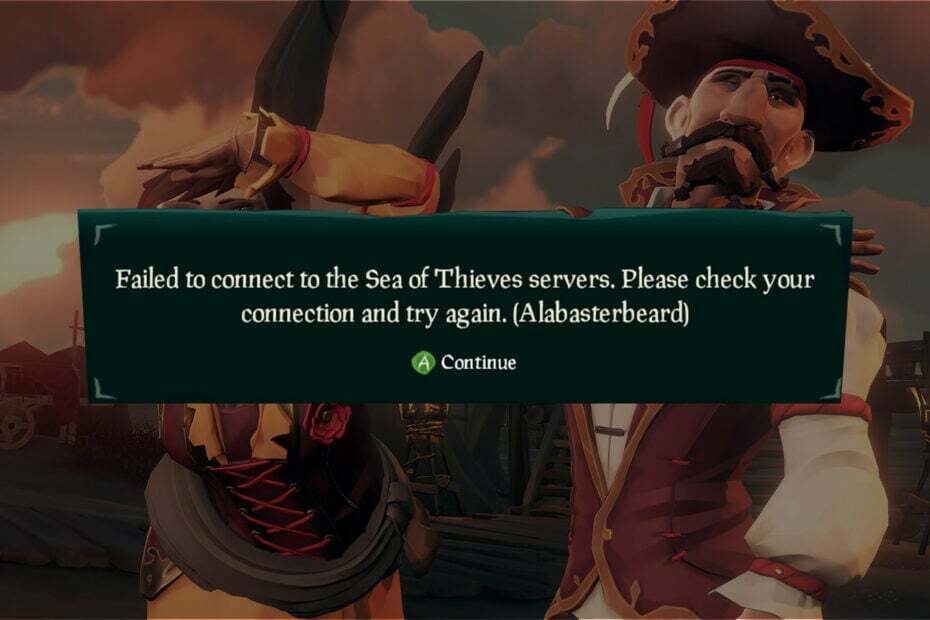
Sea of Thieves의 Alabasterbeard 오류로 인해 혼자 플레이하거나 다른 사람과 함께 플레이할 수 없기 때문에 게임을 완전히 실행할 수 없습니다.
이 오류는 실망스러울 수 있지만 해결 방법이 있습니다. 오늘 가이드에서는 기기에서 이 문제를 영구적으로 해결하는 방법을 보여 드리겠습니다.
Sea of Thieves에서 Alabasterbeard는 무엇을 의미하나요?
- 이는 연결 문제이며 크로스플레이 기능이 활성화되지 않은 경우 발생합니다.
- 때때로 Microsoft 계정으로 인해 이 문제가 발생할 수 있습니다.
- 드문 경우지만 라우터 설정으로 인해 이 오류가 발생할 수 있습니다.
Sea of Thieves에서 Alabasterbeard 오류를 어떻게 수정하나요?
더 복잡한 솔루션으로 넘어가기 전에 장치를 다시 시작하고 게임을 최신 버전으로 업데이트해 보세요.
1. 매치메이킹 기본 설정 변경
- Xbox에서 게임 클라이언트를 시작하고 다음으로 이동하세요. 설정.
- 로 이동 매치메이킹 기본 설정 오른쪽 창에서. 왼쪽 창에서 다음을 설정합니다. 컨트롤러가 있는 Xbox 플레이어를 선호하세요 에게 아니요.
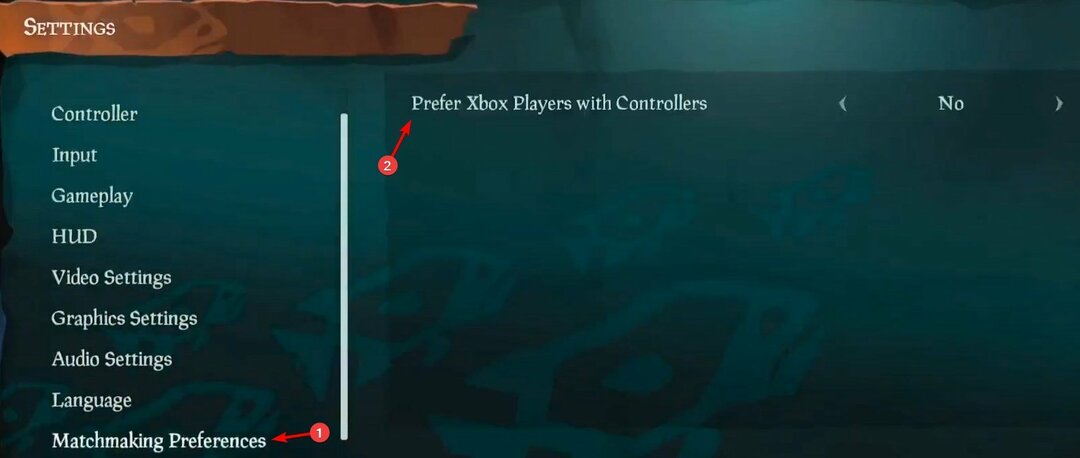
- 매치메이킹 설정에 대한 변경 사항을 저장합니다.
크로스플레이 기능을 활성화하면 Xbox와 PC에서 Sea of Thieves alabasterbeard 오류가 해결됩니다.
- 게임을 시작하다.
- 에 게임을 시작하다 화면이나 메인 메뉴, 선택하다 로그아웃.

- Xbox 계정에서 로그아웃할지 확인하라는 메시지가 표시됩니다. 선택하다 예.
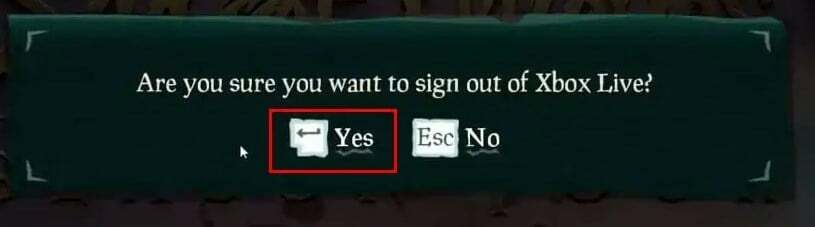
- 문제가 해결되었는지 확인하세요.
3. 라우터의 MTU 값 변경
- 브라우저를 열고 라우터의 IP 주소를 입력하세요.
- 자격 증명으로 로그인하세요.
- 네트워크로 이동하여 다음을 찾으세요. MTU 값.
- 다음으로 설정하세요 1384 이상을 선택하고 변경 사항을 저장하세요.

Sea of Thieves 서버 alabasterbeardis에 연결하지 못했습니다. 오류는 흔히 발생하며 이는 크로스플레이 기능이 있으며, 이 기능을 활성화하고 현재 버전의 게임을 설치하면 이를 방지할 수 있습니다.
- Valorant에서 오류 코드 VAL 46을 수정하는 방법
- Origin 오류 코드 20.403: 빠르게 해결하는 방법
- 수정: 원격 서버와의 SSL 핸드셰이크 중 오류 발생
이것이 발생할 수 있는 유일한 문제는 아니며 우리는 이미 다양한 문제를 다루었습니다. Sea of Thieves 문제 과거에는 다음과 같은 Sea of Thieves 충돌. 많은 사용자가 다음과 같이보고했습니다. Sea of Thieves가 실행되지 않습니다 하지만 우리는 그것을 다루는 특별 가이드를 가지고 있습니다.
이 오류를 해결하기 위해 다른 솔루션을 사용하셨나요? 그렇다면 아래 의견 섹션을 통해 알려주십시오.
